OPEL CASCADA 2017.5 Infotainment-Handbuch (in German)
Manufacturer: OPEL, Model Year: 2017.5, Model line: CASCADA, Model: OPEL CASCADA 2017.5Pages: 111, PDF-Größe: 1.78 MB
Page 41 of 111
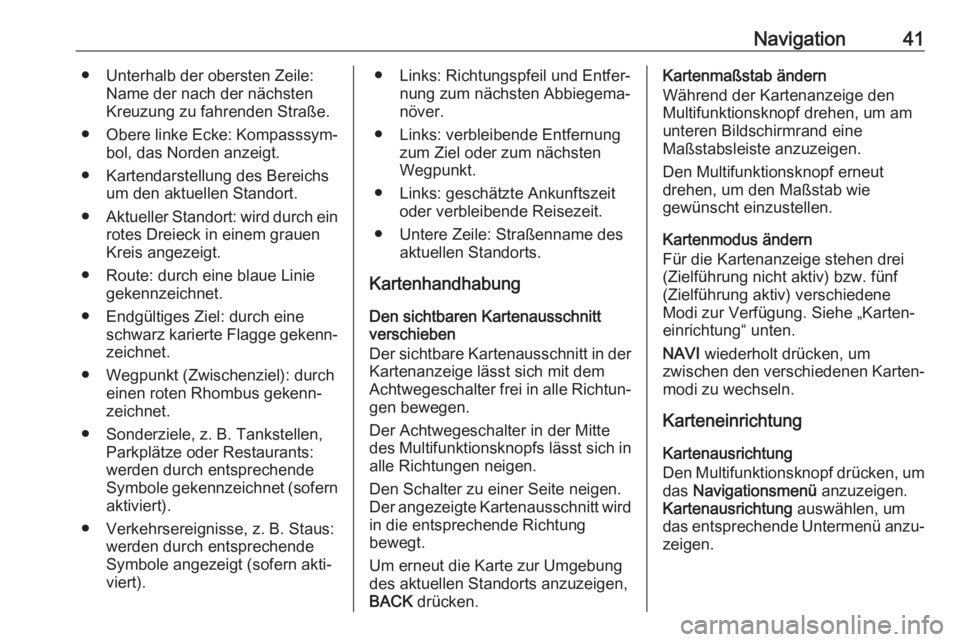
Navigation41● Unterhalb der obersten Zeile:Name der nach der nächsten
Kreuzung zu fahrenden Straße.
● Obere linke Ecke: Kompasssym‐
bol, das Norden anzeigt.
● Kartendarstellung des Bereichs um den aktuellen Standort.
● Aktueller Standort: wird durch ein
rotes Dreieck in einem grauen
Kreis angezeigt.
● Route: durch eine blaue Linie gekennzeichnet.
● Endgültiges Ziel: durch eine schwarz karierte Flagge gekenn‐zeichnet.
● Wegpunkt (Zwischenziel): durch einen roten Rhombus gekenn‐
zeichnet.
● Sonderziele, z. B. Tankstellen, Parkplätze oder Restaurants:
werden durch entsprechende
Symbole gekennzeichnet (sofern aktiviert).
● Verkehrsereignisse, z. B. Staus: werden durch entsprechende
Symbole angezeigt (sofern akti‐ viert).● Links: Richtungspfeil und Entfer‐ nung zum nächsten Abbiegema‐
növer.
● Links: verbleibende Entfernung zum Ziel oder zum nächsten
Wegpunkt.
● Links: geschätzte Ankunftszeit oder verbleibende Reisezeit.
● Untere Zeile: Straßenname des aktuellen Standorts.
Kartenhandhabung
Den sichtbaren Kartenausschnitt
verschieben
Der sichtbare Kartenausschnitt in der
Kartenanzeige lässt sich mit dem
Achtwegeschalter frei in alle Richtun‐ gen bewegen.
Der Achtwegeschalter in der Mitte
des Multifunktionsknopfs lässt sich in
alle Richtungen neigen.
Den Schalter zu einer Seite neigen. Der angezeigte Kartenausschnitt wird
in die entsprechende Richtung
bewegt.
Um erneut die Karte zur Umgebung
des aktuellen Standorts anzuzeigen,
BACK drücken.Kartenmaßstab ändern
Während der Kartenanzeige den
Multifunktionsknopf drehen, um am
unteren Bildschirmrand eine
Maßstabsleiste anzuzeigen.
Den Multifunktionsknopf erneut
drehen, um den Maßstab wie
gewünscht einzustellen.
Kartenmodus ändern
Für die Kartenanzeige stehen drei
(Zielführung nicht aktiv) bzw. fünf
(Zielführung aktiv) verschiedene
Modi zur Verfügung. Siehe „Karten‐
einrichtung“ unten.
NAVI wiederholt drücken, um
zwischen den verschiedenen Karten‐ modi zu wechseln.
Karteneinrichtung
Kartenausrichtung
Den Multifunktionsknopf drücken, um
das Navigationsmenü anzuzeigen.
Kartenausrichtung auswählen, um
das entsprechende Untermenü anzu‐ zeigen.
Page 42 of 111
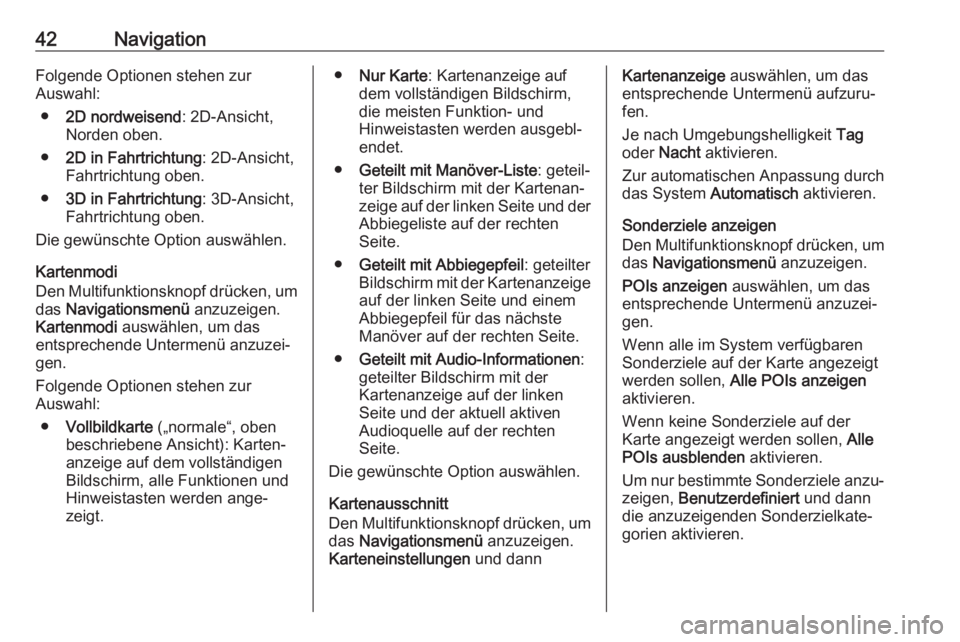
42NavigationFolgende Optionen stehen zur
Auswahl:
● 2D nordweisend : 2D-Ansicht,
Norden oben.
● 2D in Fahrtrichtung : 2D-Ansicht,
Fahrtrichtung oben.
● 3D in Fahrtrichtung : 3D-Ansicht,
Fahrtrichtung oben.
Die gewünschte Option auswählen.
Kartenmodi
Den Multifunktionsknopf drücken, um das Navigationsmenü anzuzeigen.
Kartenmodi auswählen, um das
entsprechende Untermenü anzuzei‐
gen.
Folgende Optionen stehen zur
Auswahl:
● Vollbildkarte („normale“, oben
beschriebene Ansicht): Karten‐ anzeige auf dem vollständigen
Bildschirm, alle Funktionen und
Hinweistasten werden ange‐ zeigt.● Nur Karte : Kartenanzeige auf
dem vollständigen Bildschirm,
die meisten Funktion- und
Hinweistasten werden ausgebl‐
endet.
● Geteilt mit Manöver-Liste : geteil‐
ter Bildschirm mit der Kartenan‐
zeige auf der linken Seite und der
Abbiegeliste auf der rechten
Seite.
● Geteilt mit Abbiegepfeil : geteilter
Bildschirm mit der Kartenanzeige auf der linken Seite und einem
Abbiegepfeil für das nächste
Manöver auf der rechten Seite.
● Geteilt mit Audio-Informationen :
geteilter Bildschirm mit der
Kartenanzeige auf der linken
Seite und der aktuell aktiven
Audioquelle auf der rechten
Seite.
Die gewünschte Option auswählen.
Kartenausschnitt
Den Multifunktionsknopf drücken, um das Navigationsmenü anzuzeigen.
Karteneinstellungen und dannKartenanzeige auswählen, um das
entsprechende Untermenü aufzuru‐ fen.
Je nach Umgebungshelligkeit Tag
oder Nacht aktivieren.
Zur automatischen Anpassung durch
das System Automatisch aktivieren.
Sonderziele anzeigen
Den Multifunktionsknopf drücken, um das Navigationsmenü anzuzeigen.
POIs anzeigen auswählen, um das
entsprechende Untermenü anzuzei‐
gen.
Wenn alle im System verfügbaren
Sonderziele auf der Karte angezeigt
werden sollen, Alle POIs anzeigen
aktivieren.
Wenn keine Sonderziele auf der Karte angezeigt werden sollen, Alle
POIs ausblenden aktivieren.
Um nur bestimmte Sonderziele anzu‐ zeigen, Benutzerdefiniert und dann
die anzuzeigenden Sonderzielkate‐
gorien aktivieren.
Page 43 of 111
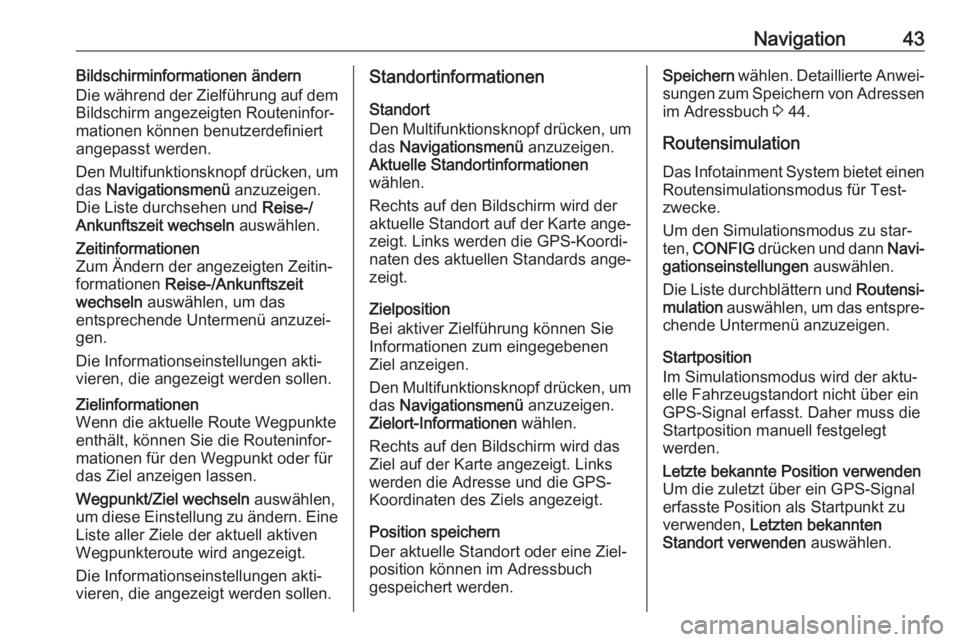
Navigation43Bildschirminformationen ändern
Die während der Zielführung auf dem
Bildschirm angezeigten Routeninfor‐
mationen können benutzerdefiniert
angepasst werden.
Den Multifunktionsknopf drücken, um das Navigationsmenü anzuzeigen.
Die Liste durchsehen und Reise-/
Ankunftszeit wechseln auswählen.Zeitinformationen
Zum Ändern der angezeigten Zeitin‐
formationen Reise-/Ankunftszeit
wechseln auswählen, um das
entsprechende Untermenü anzuzei‐
gen.
Die Informationseinstellungen akti‐
vieren, die angezeigt werden sollen.Zielinformationen
Wenn die aktuelle Route Wegpunkte
enthält, können Sie die Routeninfor‐
mationen für den Wegpunkt oder für
das Ziel anzeigen lassen.
Wegpunkt/Ziel wechseln auswählen,
um diese Einstellung zu ändern. Eine
Liste aller Ziele der aktuell aktiven
Wegpunkteroute wird angezeigt.
Die Informationseinstellungen akti‐
vieren, die angezeigt werden sollen.Standortinformationen
Standort
Den Multifunktionsknopf drücken, um das Navigationsmenü anzuzeigen.
Aktuelle Standortinformationen
wählen.
Rechts auf den Bildschirm wird der
aktuelle Standort auf der Karte ange‐
zeigt. Links werden die GPS-Koordi‐
naten des aktuellen Standards ange‐
zeigt.
Zielposition
Bei aktiver Zielführung können Sie Informationen zum eingegebenen
Ziel anzeigen.
Den Multifunktionsknopf drücken, um das Navigationsmenü anzuzeigen.
Zielort-Informationen wählen.
Rechts auf den Bildschirm wird das Ziel auf der Karte angezeigt. Links
werden die Adresse und die GPS-
Koordinaten des Ziels angezeigt.
Position speichern
Der aktuelle Standort oder eine Ziel‐ position können im Adressbuch
gespeichert werden.Speichern wählen. Detaillierte Anwei‐
sungen zum Speichern von Adressen
im Adressbuch 3 44.
Routensimulation Das Infotainment System bietet einen
Routensimulationsmodus für Test‐
zwecke.
Um den Simulationsmodus zu star‐
ten, CONFIG drücken und dann Navi‐
gationseinstellungen auswählen.
Die Liste durchblättern und Routensi‐
mulation auswählen, um das entspre‐
chende Untermenü anzuzeigen.
Startposition
Im Simulationsmodus wird der aktu‐ elle Fahrzeugstandort nicht über ein
GPS-Signal erfasst. Daher muss die
Startposition manuell festgelegt
werden.Letzte bekannte Position verwenden
Um die zuletzt über ein GPS-Signal
erfasste Position als Startpunkt zu
verwenden, Letzten bekannten
Standort verwenden auswählen.
Page 44 of 111
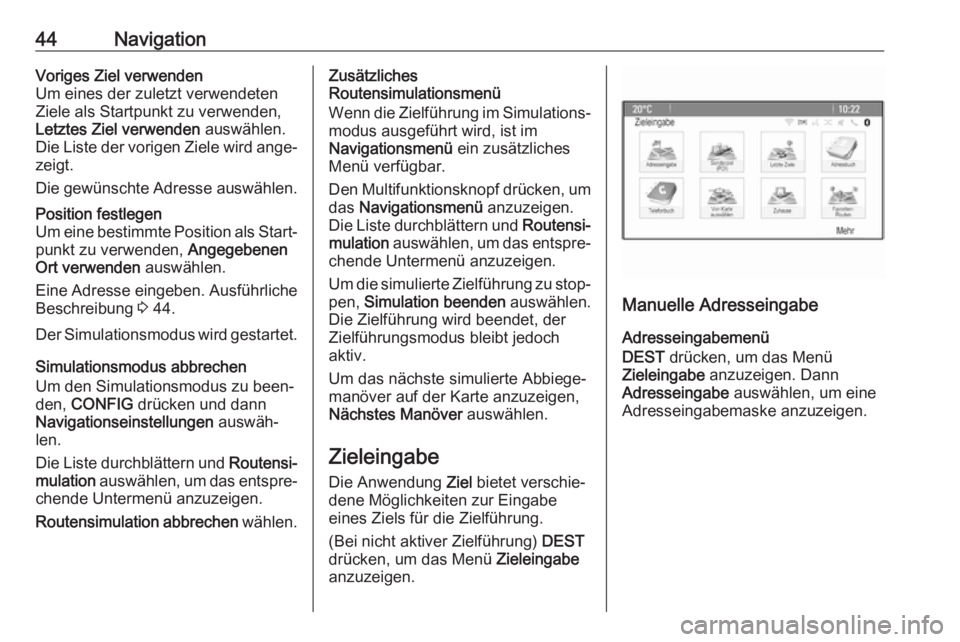
44NavigationVoriges Ziel verwenden
Um eines der zuletzt verwendeten
Ziele als Startpunkt zu verwenden,
Letztes Ziel verwenden auswählen.
Die Liste der vorigen Ziele wird ange‐ zeigt.
Die gewünschte Adresse auswählen.Position festlegen
Um eine bestimmte Position als Start‐
punkt zu verwenden, Angegebenen
Ort verwenden auswählen.
Eine Adresse eingeben. Ausführliche Beschreibung 3 44.
Der Simulationsmodus wird gestartet.
Simulationsmodus abbrechen
Um den Simulationsmodus zu been‐
den, CONFIG drücken und dann
Navigationseinstellungen auswäh‐
len.
Die Liste durchblättern und Routensi‐
mulation auswählen, um das entspre‐
chende Untermenü anzuzeigen.
Routensimulation abbrechen wählen.
Zusätzliches
Routensimulationsmenü
Wenn die Zielführung im Simulations‐ modus ausgeführt wird, ist im
Navigationsmenü ein zusätzliches
Menü verfügbar.
Den Multifunktionsknopf drücken, um
das Navigationsmenü anzuzeigen.
Die Liste durchblättern und Routensi‐
mulation auswählen, um das entspre‐
chende Untermenü anzuzeigen.
Um die simulierte Zielführung zu stop‐ pen, Simulation beenden auswählen.
Die Zielführung wird beendet, der
Zielführungsmodus bleibt jedoch
aktiv.
Um das nächste simulierte Abbiege‐
manöver auf der Karte anzuzeigen,
Nächstes Manöver auswählen.
Zieleingabe
Die Anwendung Ziel bietet verschie‐
dene Möglichkeiten zur Eingabe
eines Ziels für die Zielführung.
(Bei nicht aktiver Zielführung) DEST
drücken, um das Menü Zieleingabe
anzuzeigen.
Manuelle Adresseingabe
Adresseingabemenü
DEST drücken, um das Menü
Zieleingabe anzuzeigen. Dann
Adresseingabe auswählen, um eine
Adresseingabemaske anzuzeigen.
Page 45 of 111
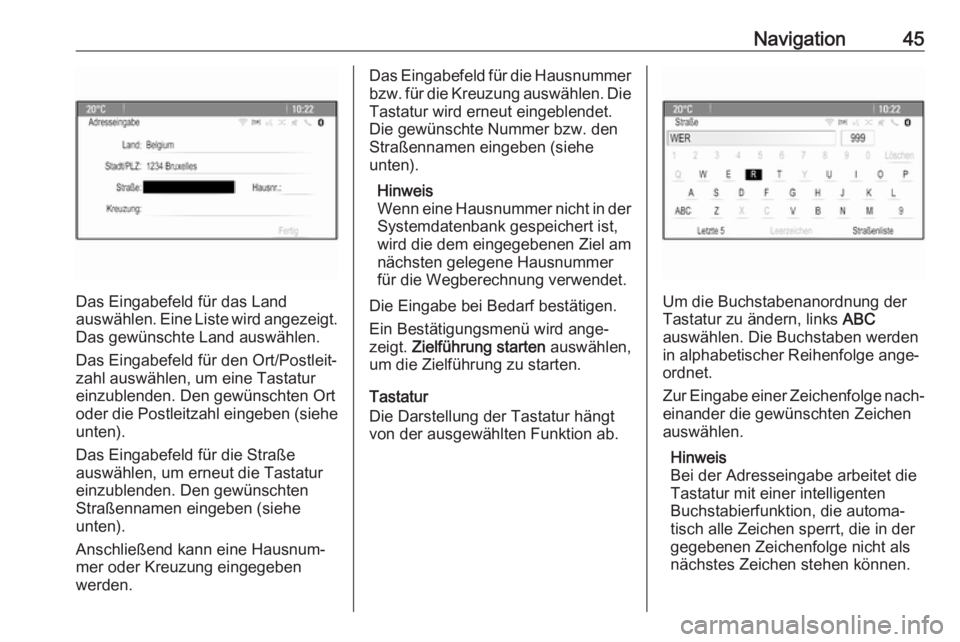
Navigation45
Das Eingabefeld für das Land
auswählen. Eine Liste wird angezeigt. Das gewünschte Land auswählen.
Das Eingabefeld für den Ort/Postleit‐
zahl auswählen, um eine Tastatur einzublenden. Den gewünschten Ort
oder die Postleitzahl eingeben (siehe unten).
Das Eingabefeld für die Straße
auswählen, um erneut die Tastatur
einzublenden. Den gewünschten
Straßennamen eingeben (siehe
unten).
Anschließend kann eine Hausnum‐
mer oder Kreuzung eingegeben
werden.
Das Eingabefeld für die Hausnummer bzw. für die Kreuzung auswählen. Die
Tastatur wird erneut eingeblendet.
Die gewünschte Nummer bzw. den
Straßennamen eingeben (siehe
unten).
Hinweis
Wenn eine Hausnummer nicht in der
Systemdatenbank gespeichert ist,
wird die dem eingegebenen Ziel am
nächsten gelegene Hausnummer
für die Wegberechnung verwendet.
Die Eingabe bei Bedarf bestätigen.
Ein Bestätigungsmenü wird ange‐
zeigt. Zielführung starten auswählen,
um die Zielführung zu starten.
Tastatur
Die Darstellung der Tastatur hängt
von der ausgewählten Funktion ab.
Um die Buchstabenanordnung der Tastatur zu ändern, links ABC
auswählen. Die Buchstaben werden
in alphabetischer Reihenfolge ange‐ ordnet.
Zur Eingabe einer Zeichenfolge nach‐ einander die gewünschten Zeichenauswählen.
Hinweis
Bei der Adresseingabe arbeitet die
Tastatur mit einer intelligenten
Buchstabierfunktion, die automa‐
tisch alle Zeichen sperrt, die in der
gegebenen Zeichenfolge nicht als
nächstes Zeichen stehen können.
Page 46 of 111
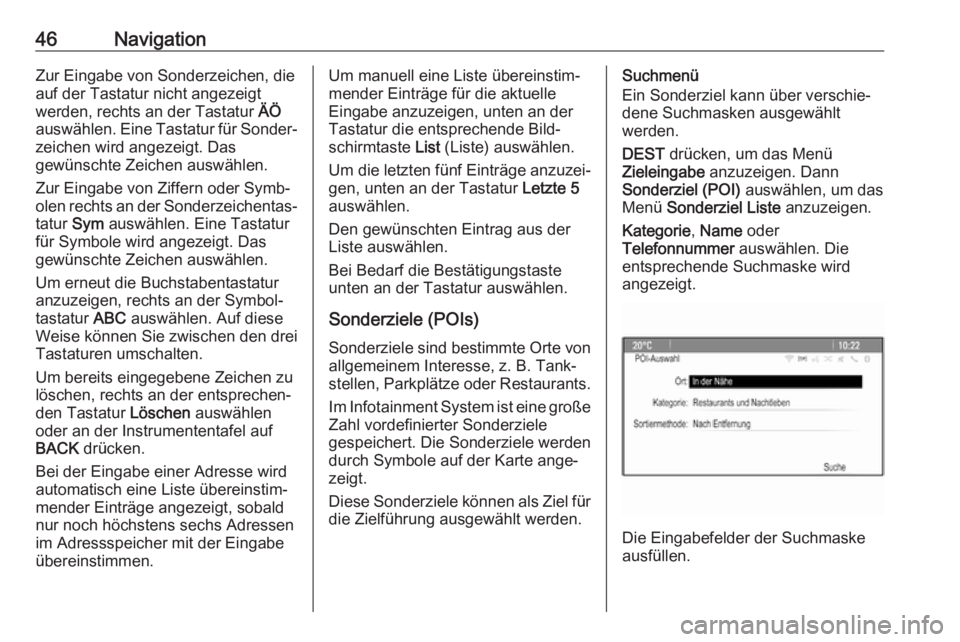
46NavigationZur Eingabe von Sonderzeichen, die
auf der Tastatur nicht angezeigt
werden, rechts an der Tastatur ÄÖ
auswählen. Eine Tastatur für Sonder‐ zeichen wird angezeigt. Das
gewünschte Zeichen auswählen.
Zur Eingabe von Ziffern oder Symb‐
olen rechts an der Sonderzeichentas‐
tatur Sym auswählen. Eine Tastatur
für Symbole wird angezeigt. Das
gewünschte Zeichen auswählen.
Um erneut die Buchstabentastatur
anzuzeigen, rechts an der Symbol‐ tastatur ABC auswählen. Auf diese
Weise können Sie zwischen den drei
Tastaturen umschalten.
Um bereits eingegebene Zeichen zu
löschen, rechts an der entsprechen‐
den Tastatur Löschen auswählen
oder an der Instrumententafel auf
BACK drücken.
Bei der Eingabe einer Adresse wird automatisch eine Liste übereinstim‐
mender Einträge angezeigt, sobald
nur noch höchstens sechs Adressen
im Adressspeicher mit der Eingabe
übereinstimmen.Um manuell eine Liste übereinstim‐
mender Einträge für die aktuelle
Eingabe anzuzeigen, unten an der
Tastatur die entsprechende Bild‐
schirmtaste List (Liste) auswählen.
Um die letzten fünf Einträge anzuzei‐
gen, unten an der Tastatur Letzte 5
auswählen.
Den gewünschten Eintrag aus der
Liste auswählen.
Bei Bedarf die Bestätigungstaste unten an der Tastatur auswählen.
Sonderziele (POIs) Sonderziele sind bestimmte Orte von
allgemeinem Interesse, z. B. Tank‐
stellen, Parkplätze oder Restaurants.
Im Infotainment System ist eine große
Zahl vordefinierter Sonderziele
gespeichert. Die Sonderziele werden
durch Symbole auf der Karte ange‐
zeigt.
Diese Sonderziele können als Ziel für die Zielführung ausgewählt werden.Suchmenü
Ein Sonderziel kann über verschie‐
dene Suchmasken ausgewählt
werden.
DEST drücken, um das Menü
Zieleingabe anzuzeigen. Dann
Sonderziel (POI) auswählen, um das
Menü Sonderziel Liste anzuzeigen.
Kategorie , Name oder
Telefonnummer auswählen. Die
entsprechende Suchmaske wird angezeigt.
Die Eingabefelder der Suchmaske
ausfüllen.
Page 47 of 111
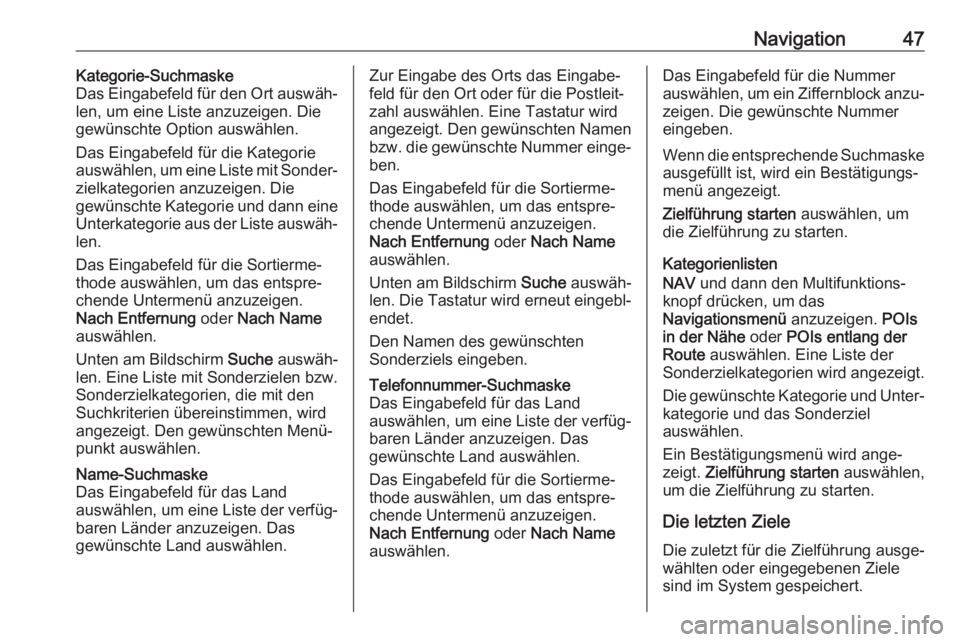
Navigation47Kategorie-Suchmaske
Das Eingabefeld für den Ort auswäh‐
len, um eine Liste anzuzeigen. Die
gewünschte Option auswählen.
Das Eingabefeld für die Kategorie
auswählen, um eine Liste mit Sonder‐
zielkategorien anzuzeigen. Die
gewünschte Kategorie und dann eine Unterkategorie aus der Liste auswäh‐
len.
Das Eingabefeld für die Sortierme‐
thode auswählen, um das entspre‐
chende Untermenü anzuzeigen.
Nach Entfernung oder Nach Name
auswählen.
Unten am Bildschirm Suche auswäh‐
len. Eine Liste mit Sonderzielen bzw.
Sonderzielkategorien, die mit den
Suchkriterien übereinstimmen, wird
angezeigt. Den gewünschten Menü‐
punkt auswählen.Name-Suchmaske
Das Eingabefeld für das Land
auswählen, um eine Liste der verfüg‐
baren Länder anzuzeigen. Das
gewünschte Land auswählen.Zur Eingabe des Orts das Eingabe‐
feld für den Ort oder für die Postleit‐
zahl auswählen. Eine Tastatur wird
angezeigt. Den gewünschten Namen
bzw. die gewünschte Nummer einge‐ ben.
Das Eingabefeld für die Sortierme‐
thode auswählen, um das entspre‐
chende Untermenü anzuzeigen.
Nach Entfernung oder Nach Name
auswählen.
Unten am Bildschirm Suche auswäh‐
len. Die Tastatur wird erneut eingebl‐
endet.
Den Namen des gewünschten
Sonderziels eingeben.Telefonnummer-Suchmaske
Das Eingabefeld für das Land
auswählen, um eine Liste der verfüg‐
baren Länder anzuzeigen. Das
gewünschte Land auswählen.
Das Eingabefeld für die Sortierme‐
thode auswählen, um das entspre‐
chende Untermenü anzuzeigen.
Nach Entfernung oder Nach Name
auswählen.Das Eingabefeld für die Nummer
auswählen, um ein Ziffernblock anzu‐
zeigen. Die gewünschte Nummer
eingeben.
Wenn die entsprechende Suchmaske
ausgefüllt ist, wird ein Bestätigungs‐
menü angezeigt.
Zielführung starten auswählen, um
die Zielführung zu starten.
Kategorienlisten
NAV und dann den Multifunktions‐
knopf drücken, um das
Navigationsmenü anzuzeigen. POIs
in der Nähe oder POIs entlang der
Route auswählen. Eine Liste der
Sonderzielkategorien wird angezeigt.
Die gewünschte Kategorie und Unter‐ kategorie und das Sonderziel
auswählen.
Ein Bestätigungsmenü wird ange‐ zeigt. Zielführung starten auswählen,
um die Zielführung zu starten.
Die letzten Ziele Die zuletzt für die Zielführung ausge‐
wählten oder eingegebenen Ziele
sind im System gespeichert.
Page 48 of 111
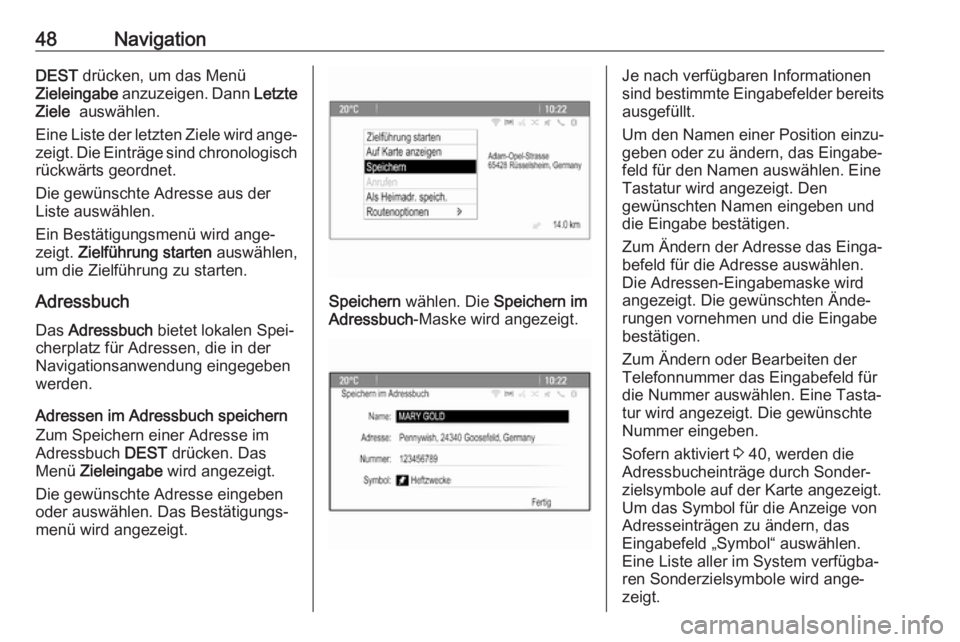
48NavigationDEST drücken, um das Menü
Zieleingabe anzuzeigen. Dann Letzte
Ziele auswählen.
Eine Liste der letzten Ziele wird ange‐
zeigt. Die Einträge sind chronologisch rückwärts geordnet.
Die gewünschte Adresse aus der
Liste auswählen.
Ein Bestätigungsmenü wird ange‐
zeigt. Zielführung starten auswählen,
um die Zielführung zu starten.
Adressbuch Das Adressbuch bietet lokalen Spei‐
cherplatz für Adressen, die in der Navigationsanwendung eingegeben
werden.
Adressen im Adressbuch speichern
Zum Speichern einer Adresse im
Adressbuch DEST drücken. Das
Menü Zieleingabe wird angezeigt.
Die gewünschte Adresse eingeben
oder auswählen. Das Bestätigungs‐
menü wird angezeigt.
Speichern wählen. Die Speichern im
Adressbuch -Maske wird angezeigt.
Je nach verfügbaren Informationen
sind bestimmte Eingabefelder bereits
ausgefüllt.
Um den Namen einer Position einzu‐
geben oder zu ändern, das Eingabe‐
feld für den Namen auswählen. Eine
Tastatur wird angezeigt. Den
gewünschten Namen eingeben und
die Eingabe bestätigen.
Zum Ändern der Adresse das Einga‐
befeld für die Adresse auswählen.
Die Adressen-Eingabemaske wird
angezeigt. Die gewünschten Ände‐ rungen vornehmen und die Eingabe
bestätigen.
Zum Ändern oder Bearbeiten der
Telefonnummer das Eingabefeld für
die Nummer auswählen. Eine Tasta‐
tur wird angezeigt. Die gewünschte
Nummer eingeben.
Sofern aktiviert 3 40, werden die
Adressbucheinträge durch Sonder‐
zielsymbole auf der Karte angezeigt.
Um das Symbol für die Anzeige von
Adresseinträgen zu ändern, das
Eingabefeld „Symbol“ auswählen.
Eine Liste aller im System verfügba‐
ren Sonderzielsymbole wird ange‐
zeigt.
Page 49 of 111
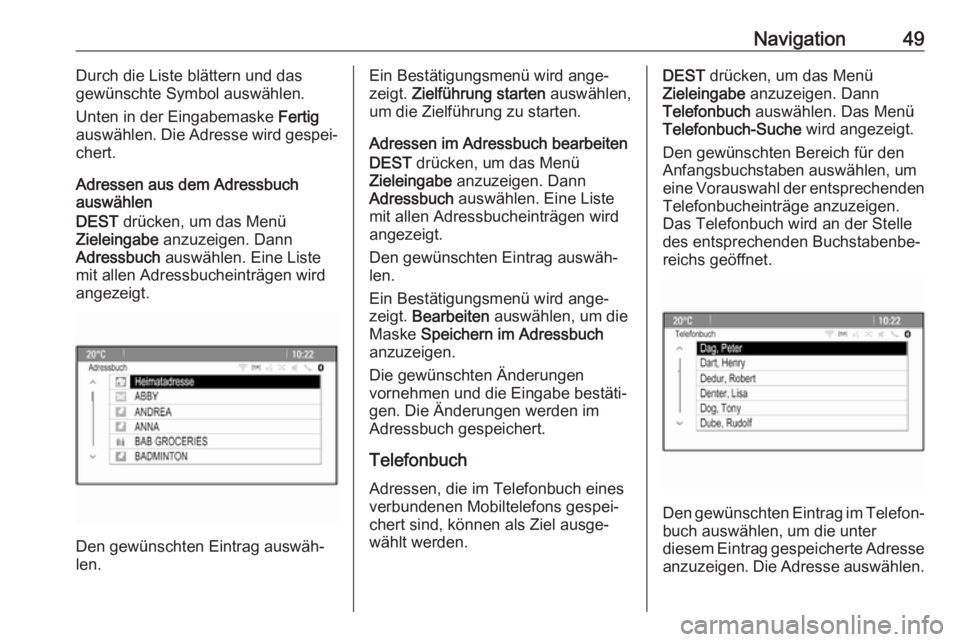
Navigation49Durch die Liste blättern und das
gewünschte Symbol auswählen.
Unten in der Eingabemaske Fertig
auswählen. Die Adresse wird gespei‐
chert.
Adressen aus dem Adressbuch
auswählen
DEST drücken, um das Menü
Zieleingabe anzuzeigen. Dann
Adressbuch auswählen. Eine Liste
mit allen Adressbucheinträgen wird
angezeigt.
Den gewünschten Eintrag auswäh‐
len.
Ein Bestätigungsmenü wird ange‐ zeigt. Zielführung starten auswählen,
um die Zielführung zu starten.
Adressen im Adressbuch bearbeiten
DEST drücken, um das Menü
Zieleingabe anzuzeigen. Dann
Adressbuch auswählen. Eine Liste
mit allen Adressbucheinträgen wird
angezeigt.
Den gewünschten Eintrag auswäh‐
len.
Ein Bestätigungsmenü wird ange‐
zeigt. Bearbeiten auswählen, um die
Maske Speichern im Adressbuch
anzuzeigen.
Die gewünschten Änderungen
vornehmen und die Eingabe bestäti‐
gen. Die Änderungen werden im
Adressbuch gespeichert.
Telefonbuch Adressen, die im Telefonbuch eines
verbundenen Mobiltelefons gespei‐
chert sind, können als Ziel ausge‐
wählt werden.DEST drücken, um das Menü
Zieleingabe anzuzeigen. Dann
Telefonbuch auswählen. Das Menü
Telefonbuch-Suche wird angezeigt.
Den gewünschten Bereich für den
Anfangsbuchstaben auswählen, um
eine Vorauswahl der entsprechenden Telefonbucheinträge anzuzeigen.Das Telefonbuch wird an der Stelle
des entsprechenden Buchstabenbe‐
reichs geöffnet.
Den gewünschten Eintrag im Telefon‐
buch auswählen, um die unter
diesem Eintrag gespeicherte Adresse
anzuzeigen. Die Adresse auswählen.
Page 50 of 111
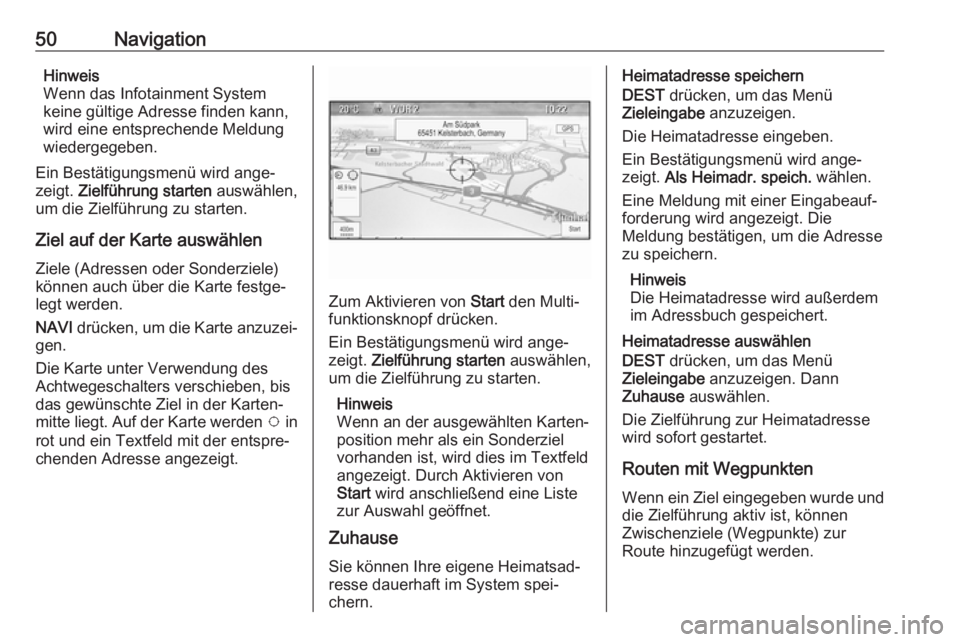
50NavigationHinweis
Wenn das Infotainment System
keine gültige Adresse finden kann, wird eine entsprechende Meldung
wiedergegeben.
Ein Bestätigungsmenü wird ange‐
zeigt. Zielführung starten auswählen,
um die Zielführung zu starten.
Ziel auf der Karte auswählenZiele (Adressen oder Sonderziele)
können auch über die Karte festge‐
legt werden.
NAVI drücken, um die Karte anzuzei‐
gen.
Die Karte unter Verwendung des
Achtwegeschalters verschieben, bis
das gewünschte Ziel in der Karten‐
mitte liegt. Auf der Karte werden v in
rot und ein Textfeld mit der entspre‐
chenden Adresse angezeigt.
Zum Aktivieren von Start den Multi‐
funktionsknopf drücken.
Ein Bestätigungsmenü wird ange‐
zeigt. Zielführung starten auswählen,
um die Zielführung zu starten.
Hinweis
Wenn an der ausgewählten Karten‐
position mehr als ein Sonderziel vorhanden ist, wird dies im Textfeld
angezeigt. Durch Aktivieren von
Start wird anschließend eine Liste
zur Auswahl geöffnet.
Zuhause
Sie können Ihre eigene Heimatsad‐
resse dauerhaft im System spei‐
chern.
Heimatadresse speichern
DEST drücken, um das Menü
Zieleingabe anzuzeigen.
Die Heimatadresse eingeben.
Ein Bestätigungsmenü wird ange‐ zeigt. Als Heimadr. speich. wählen.
Eine Meldung mit einer Eingabeauf‐
forderung wird angezeigt. Die
Meldung bestätigen, um die Adresse
zu speichern.
Hinweis
Die Heimatadresse wird außerdem
im Adressbuch gespeichert.
Heimatadresse auswählen
DEST drücken, um das Menü
Zieleingabe anzuzeigen. Dann
Zuhause auswählen.
Die Zielführung zur Heimatadresse
wird sofort gestartet.
Routen mit Wegpunkten
Wenn ein Ziel eingegeben wurde und die Zielführung aktiv ist, können
Zwischenziele (Wegpunkte) zur
Route hinzugefügt werden.